Comment simuler ou modifier votre emplacement sur Snapchat
Divers / / November 28, 2021
Il existe de nombreuses raisons pour lesquelles vous souhaitez falsifier ou modifier votre position dans Snapchat, mais quelle qu'en soit la raison, nous vous aiderons à masquer ou à usurper votre position sur Snap Map.
De nos jours, la plupart des applications et des sites Web utilisent des services de localisation pour améliorer leur expérience utilisateur et fournir des fonctionnalités plus précises. Ces applications utilisent notre système GPS (Système de positionnement global) pour accéder à notre emplacement actuel. Comme d'autres applications de médias sociaux, Snapchat l'utilise également très fréquemment pour fournir à ses utilisateurs des fonctionnalités dépendantes de l'emplacement.
Snapchat récompense un type différent de badges et de filtres passionnants en fonction de votre emplacement. Parfois, cela peut être ennuyeux car les filtres que vous souhaitez appliquer ne sont pas disponibles en raison d'un changement de votre emplacement. Mais ne vous inquiétez pas car après avoir lu cet article, vous pourrez usurper Snapchat par faux emplacement et accéder facilement à vos filtres préférés.
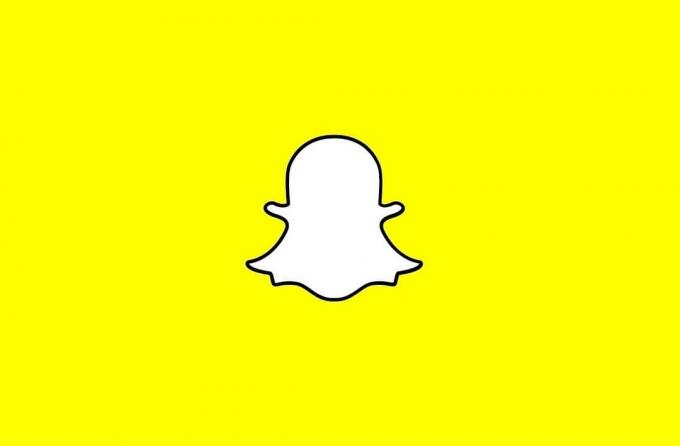
Contenu
- Pourquoi Snapchat utilise-t-il vos services de localisation ?
- Comment simuler ou modifier votre emplacement sur Snapchat
- Raisons d'usurper ou de masquer l'emplacement sur Snapchat
- Méthode 1: Comment masquer l'emplacement sur Snapchat
- Méthode 2: simuler votre emplacement Snapchat sur iPhone
- Méthode 3: Changer l'emplacement actuel sur Android
Pourquoi Snapchat utilise-t-il vos services de localisation ?
Snapchat est une plate-forme de médias sociaux qui accède à votre emplacement pour vous fournir Fonctionnalités SnapMap. Cette fonctionnalité a été introduite par Snapchat en 2017. Vous ne connaissez pas cette fonctionnalité de Snapchat? Si cela vous intéresse, vous pouvez activer la fonction SnapMap dans l'application. Cette fonctionnalité vous fournit une liste de différents filtres et badges en fonction de votre localisation.
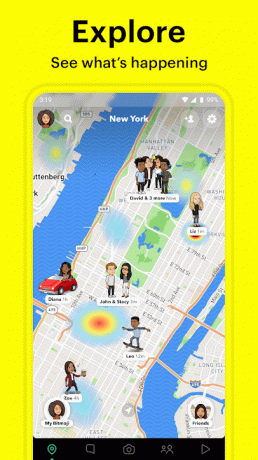
Après avoir activé la fonction SnapMap, vous pourrez voir la position de votre ami sur la carte, mais en même temps, vous partagerez également votre position avec vos amis. Votre Bitmoji sera également mis à jour en fonction de votre emplacement de manière dynamique. Après avoir fermé cette application, votre Bitmoji ne sera pas modifié et il s'affichera de la même manière en fonction de votre dernier emplacement connu.
Comment simuler ou modifier votre emplacement sur Snapchat
Raisons d'usurper ou de masquer l'emplacement sur Snapchat
Il peut y avoir différentes raisons de masquer votre position ou de fausser votre position. Cela dépend de votre situation ce que vous préférez. À mon avis, certaines des raisons sont mentionnées ci-dessous.
- Vous avez peut-être vu certaines de vos célébrités préférées utiliser différents filtres, et vous aussi avez souhaité l'utiliser sur vos clichés. Mais ce filtre n'est pas disponible pour votre emplacement. Mais vous pouvez simuler votre position et obtenir ces filtres facilement.
- Si vous voulez faire une farce à vos amis en changeant votre emplacement vers des pays étrangers ou en falsifiant l'enregistrement dans des hôtels coûteux.
- Vous voulez montrer ces astuces sympas pour usurper Snapchat à vos amis et devenir populaire.
- Vous voulez cacher votre position à votre partenaire ou à vos parents afin que vous puissiez faire ce que vous voulez sans aucune interruption.
- Si vous souhaitez surprendre vos amis ou votre famille en montrant votre position précédente lors de votre voyage.
Méthode 1: Comment masquer l'emplacement sur Snapchat
Voici quelques étapes faciles que vous pouvez suivre sur l'application Snapchat elle-même pour masquer votre position.
1. Dans un premier temps, ouvrez votre Application Snapchat le aller à votre section de profil.
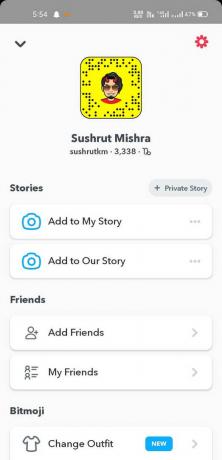
2. Rechercher le Les paramètres dans le coin supérieur droit de l'option d'écran et cliquez dessus.
3. Cherchez maintenant le « Voir ma position » sous Paramètres et ouvrez-le.
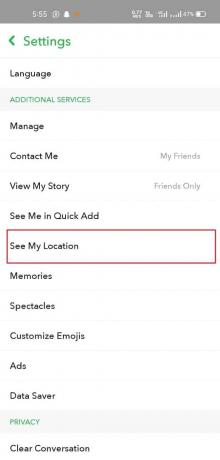
4. Activer le mode fantôme pour votre système. Une nouvelle fenêtre apparaîtra vous demandant trois options différentes 3 heures (Le mode fantôme sera activé pendant 3 heures seulement), 24 heures (le mode fantôme sera activé toute la journée) et Jusqu'à ce qu'il soit désactivé (le mode fantôme sera activé sauf si vous ne le désactivez pas).
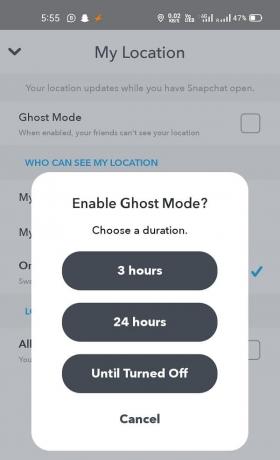
5. Sélectionnez l'une des trois options proposées. Votre position sera masquée jusqu'à ce que le mode fantôme soit activé, et personne ne pourra connaître votre position sur SnapMap.
Méthode 2: simuler votre emplacement Snapchat sur iPhone
a) Utilisation de Dr. Fone
Vous pouvez changer votre emplacement facilement sur Snapchat avec l'aide de Dr. Fone. C'est un outil utilisé pour les emplacements virtuels. Cette application est très simple à utiliser. Suivez correctement les étapes ci-dessous pour simuler votre position sur Snapchat.
1. Tout d'abord, allez au site officiel du Dr Fone et téléchargez et installez l'application sur votre appareil.
2. Une fois l'installation réussie, lancez l'application et connectez votre téléphone au PC.
3. Une fois la fenêtre Wondershare Dr. Fone ouverte, cliquez sur Emplacement virtuel.
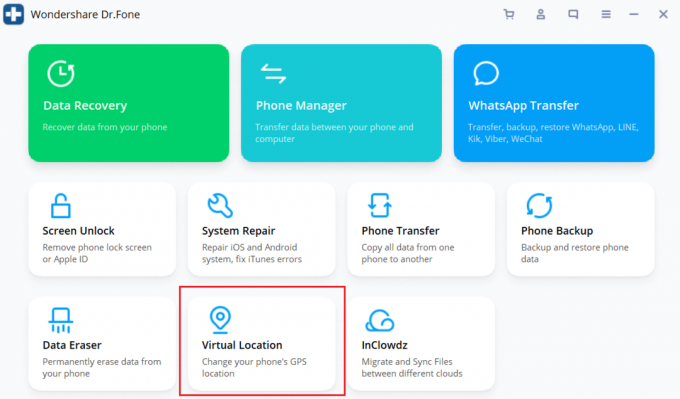
4. Maintenant, l'écran doit afficher votre position actuelle. Si ce n'est pas le cas, cliquez sur l'icône Center On et cela recentrera votre emplacement actuel.
5. Il vous demandera maintenant d'entrer votre faux emplacement. Lorsque vous entrez dans l'emplacement, cliquez sur le bouton aller.

6. Enfin, cliquez sur le Bouge ici bouton et, votre emplacement sera changé.
b) Utiliser Xcode
L'utilisation d'applications tierces pour usurper l'emplacement sur iPhone n'est pas aussi simple qu'il y paraît. Mais vous pouvez suivre les procédures que nous fournissons pour simuler votre position sans jailbreaker votre iPhone.
- Tout d'abord, vous devrez télécharger et installer Xcode depuis l'AppStore sur votre Macbook.
- Lancez l'application et la page principale apparaîtra. Sélectionnez le Application à vue unique option, puis cliquez sur le Prochain bouton.
- Tapez maintenant un nom pour votre projet, comme vous le souhaitez, et cliquez à nouveau sur le bouton Suivant.
- Un écran apparaîtra avec un message - S'il te plait dis moi qui tu es et ci-dessous, il y aura quelques commandes liées à Github, que vous devrez exécuter.
- Ouvrez maintenant le terminal sur votre Mac et exécutez les commandes ci-dessous:
git config --global user.email "[email protected]." git config --global user.name "votre nom."
Noter: Modifiez vos informations dans les commandes ci-dessus à la place de « [email protected] » et « votre nom ».
- Connectez maintenant votre iPhone à votre ordinateur (Mac).
- Un fait, allez pour le option de création de périphérique et gardez-le déverrouillé tout en faisant cela.
- Enfin, Xcode effectuera certaines tâches, alors attendez un moment jusqu'à ce que le processus soit terminé.
- Maintenant, vous pouvez déplacer votre Bitmoji vers n'importe quel endroit que vous voulez. Vous n'avez qu'à sélectionner le Option de débogage et puis c'est parti pour Simuler l'emplacement puis sélectionnez votre emplacement préféré.
Méthode 3: Changer l'emplacement actuel sur Android
Cette méthode n'est efficace que pour vos téléphones Android. Il existe de nombreuses applications tierces différentes disponibles sur le Google Play Store pour simuler votre position, mais nous utiliserons l'application Fake GPS dans ce guide. Suivez simplement les instructions, et ce sera un jeu d'enfant pour vous de changer votre position actuelle :
1. Ouvrez le Google Play Store et recherchez le Faux GPS Application gratuite. Téléchargez et installez l'application sur votre appareil.

2. Ouvrez l'application et autoriser les autorisations nécessaires. Il vous demandera d'activer l'option développeur.

3. Allez au Paramètres -> À propos du téléphone -> Numéro de build. Cliquez maintenant sur le numéro de build en continu (7 fois) pour activer le mode développeur.

4. Revenez maintenant à l'application et elle vous demandera de autoriser les emplacements fictifs dans les options du développeur et sélectionnez le Faux GPS.
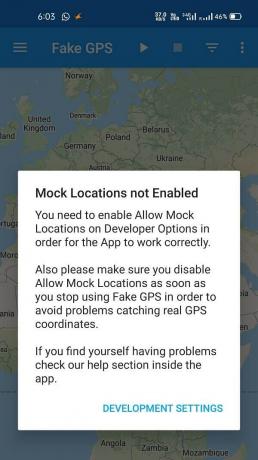
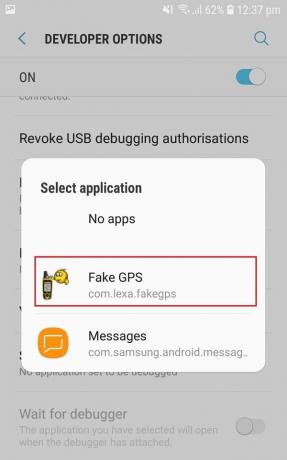
5. Après avoir terminé le processus ci-dessus, ouvrez l'application et accédez à la barre de recherche.
6. Tapez maintenant l'emplacement souhaité et appuyez sur les Bouton jouer en bas à droite de votre écran.
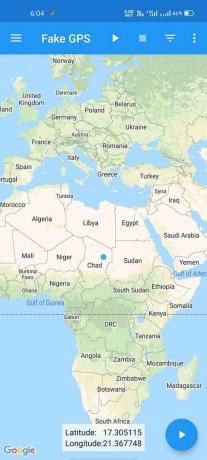
Conseillé:
- Comment afficher les clichés supprimés ou anciens dans Snapchat ?
- Que signifie la gestion d'Instagram ?
- Comment supprimer rapidement des amis sur Snapchat
De nos jours, tout le monde se soucie de ses données, et tout le monde veut partager le minimum de données possible. Je suis très sûr que cet article vous aidera beaucoup à cacher vos données aussi. Toutes les méthodes ci-dessus vous aideront à être faux ou à changer votre position sur Snapchat avec succès si vous suivez les étapes décrites dans cet article. Veuillez indiquer laquelle des méthodes ci-dessus vous a aidé à usurper votre position.



